显卡作为电脑组成的重要的部分,如果出现损坏甚至会影响到我们电脑的正常使用,但很多用户都不知道怎么测试显卡是否损坏,下面小编就把显卡是否损坏怎么测试的详细步骤分享给大家。
怎么测试显卡是否损坏
方法一
1.我们在桌面上打开【电脑管家】。

2.进入页面后点击右下方的【工具箱】。

3.此时我们选择左侧【系统】功能。
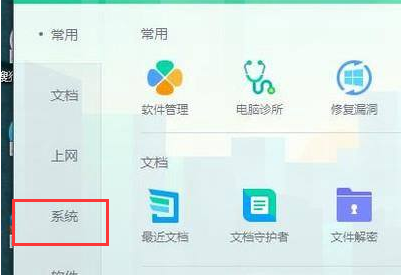
4.在打开的页面中点击【硬件检测】。
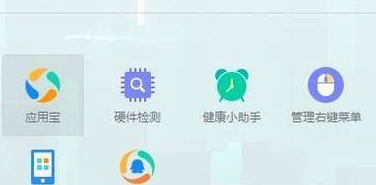
5.等待电脑管家检测电脑,完成后如果有出现显卡的相关信息,那么就说明我们的显卡正常,并没有损坏。

方法二
1.首先,使用鼠标右键点击【此电脑】并进入到【属性】页面。
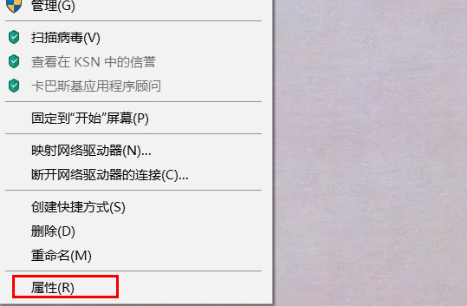
2.在弹出的页面中选择【设备管理器】。
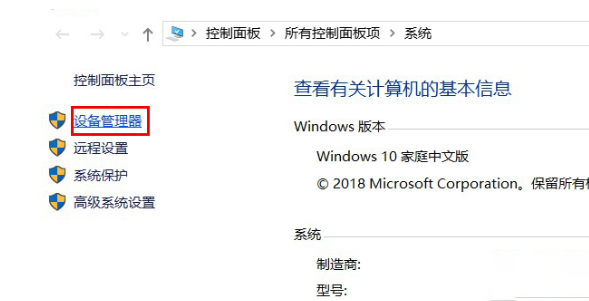
3.此时选择最下方【显示适配器】选项。
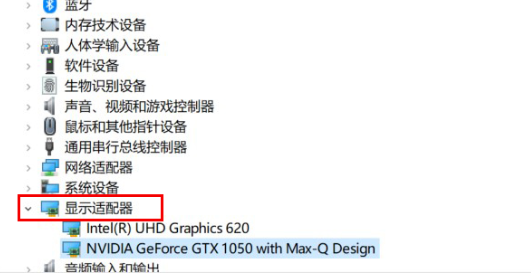
4.在这里双击我们要检查的显卡名称。
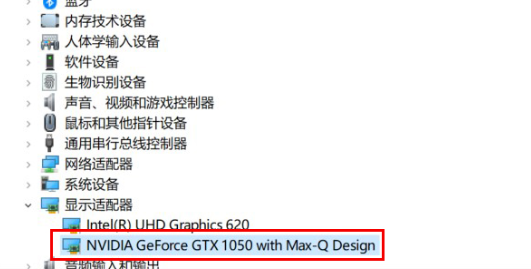
5.在打开的页面就可以看到这个显卡的运行状况啦。
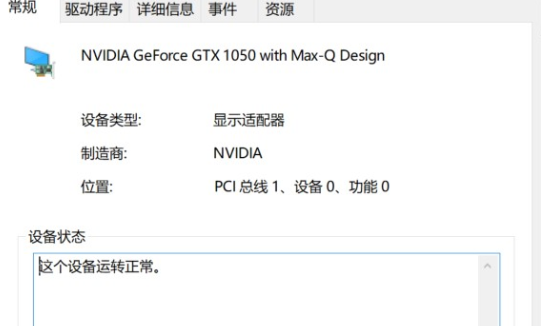
这就是怎么测试显卡是否损坏的方法步骤,你学会了吗。